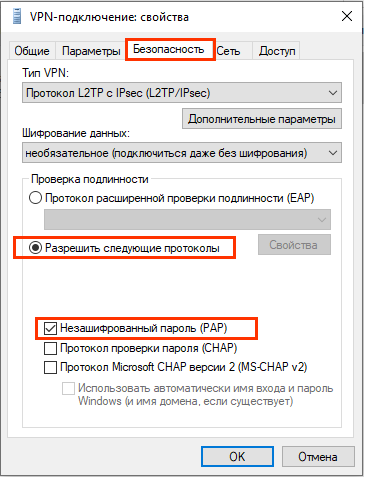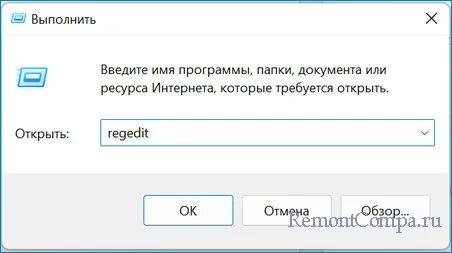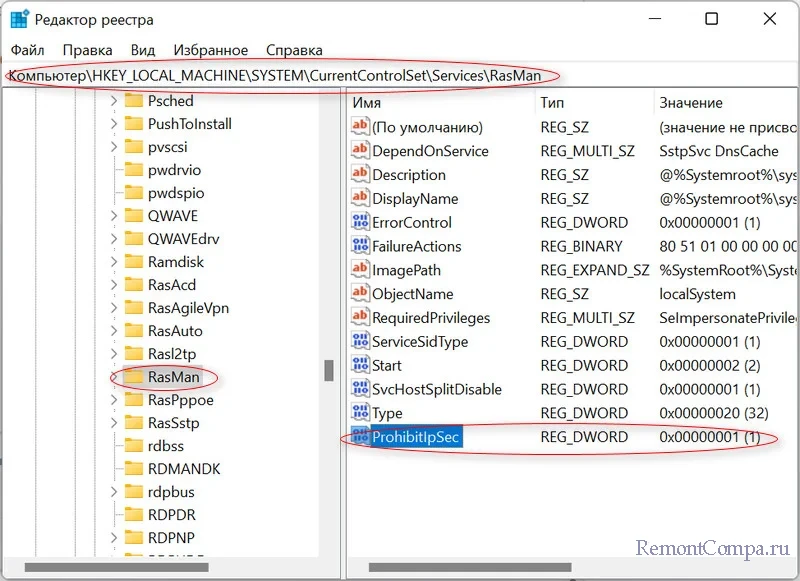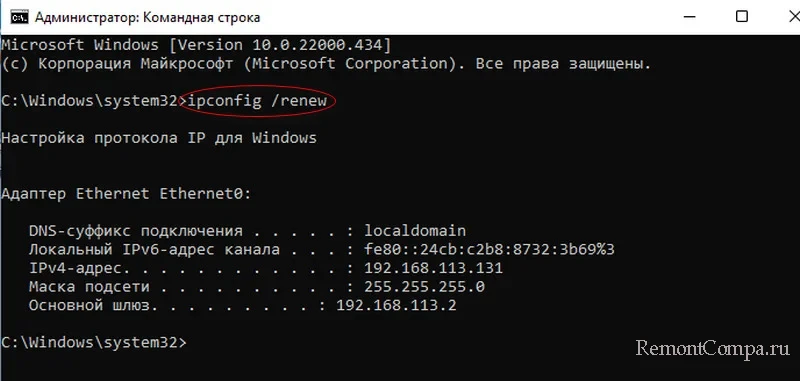Windows Server 2012 R2 Datacenter Windows Server 2012 R2 Standard Windows Server 2012 R2 Essentials Windows Server 2012 R2 Foundation Еще…Меньше
В данной статье описывается проблема, которая возникает в Windows Server 2012 R2 сервере под управлением службы маршрутизации и удаленного доступа (RRAS) службы. Доступно исправление для устранения этой проблемы. Исправление с условием.
Симптомы
Рассмотрим следующий сценарий:
-
Развертывание DirectAccess и протоколов L2TP VPN-подключений в Windows Server 2012 R2.
-
Установлен сертификат IP-HTTPS из открытого центра сертификации (ЦС).
-
Второй сертификат от внутреннего ЦС устанавливается для L2TP/IPsec VPN-подключения.
В этом сценарии подключения L2TP/IPsec VPN не работает и появляется ошибка 789 код, который выглядит примерно следующим образом:
Ошибка 789: Попытка L2TP-подключения не удалась из-за ошибки, произошедшей на уровне безопасности во время согласований с удаленным компьютером.
Сведения об исправлении
Важно. Если установить языковой пакет после установки данного исправления, необходимо переустановить это исправление. Таким образом, рекомендуется установить все языковые пакеты, которые прежде чем установить данное исправление. Дополнительные сведения содержатся в статье Установка языковых пакетов для Windows.
Существует исправление от корпорации Майкрософт. Однако данное исправление предназначено для устранения проблемы, описанной в этой статье. Применяйте данное исправление только в тех системах, которые имеют данную проблему.
Если исправление доступно для загрузки, имеется раздел «Исправление загрузки доступно» в верхней части этой статьи базы знаний. Если этого раздела нет, отправьте запрос на получение исправления в службу технической поддержки и поддержки.
Примечание. Если наблюдаются другие проблемы или необходимо устранить неполадки, вам может понадобиться создать отдельный запрос на обслуживание. Затраты на обычные службы поддержки будет применяться к Дополнительные вопросы и проблемы, с которыми не данным исправлением, оплачиваются. Полный список телефонов поддержки и обслуживания клиентов корпорации Майкрософт или создать отдельный запрос на обслуживание посетите следующий веб-узел корпорации Майкрософт:
http://support.microsoft.com/contactus/?ws=supportПримечание. В форме «Пакет исправлений доступен для скачивания» отображаются языки, для которых доступно исправление. Если нужный язык не отображается, это потому, что исправление не поддерживается для этого языка.
Предварительные условия
Для установки этого исправления необходимо иметь апреля 2014 накопительный пакет обновления для Windows RT 8.1, Windows 8.1 и Windows Server 2012 R2 (2919355) , установленные в Windows Server 2012 R2.
Сведения о реестре
После установки данного исправления, настраивается следующий подраздел реестра:
HKLM\System\CurrentControlSet\Services\RemoteAccess\Parameters
Имя: DoNotUpdateAuthCert
Тип: REG_DWORD
Значение: 0
Для установки этого исправления необходимо изменить значение раздела реестра на 1. Затем установите следующий параметр реестра с отпечатком сертификата L2TP/IPsec:
HKLM\System\CurrentControlSet\Services\RemoteAccess\Parameters: ServerAuthCert
Необходимость перезагрузки
Может потребоваться перезагрузить компьютер после установки данного исправления.
Сведения о замене исправлений
Это исправление не заменяет ранее выпущенные исправления.
Статус
Корпорация Майкрософт подтверждает, что это проблема продуктов Майкрософт, перечисленных в разделе «Относится к».
Причина
Данная проблема возникает, поскольку DirectAccess заполняет следующий подраздел реестра с хэшем сертификатов IP-HTTPS во время настройки.
HKEY_LOCAL_MACHINE\SYSTEM\CurrentControlSet\Services\RemoteAccess\Parameters: ServerAuthCert
Ссылки
См. термины , которые корпорация Майкрософт использует для описания обновлений программного обеспечения.
Сведения о файлах
Английская (США) версия данного обновления программного обеспечения устанавливает файлы, атрибуты которых указаны в приведенных ниже таблицах. Дата и время для этих файлов указаны в формате общего скоординированного времени (UTC). Имейте в виду, что дата и время для этих файлов на локальном компьютере отображаются в местном времени с вашим текущим смещением летнего времени. При выполнении определенных операций с файлами даты и время могут изменяться.
Важно. Windows Server 2012 R2 исправления и исправления Windows 8.1 включаются в тех же самых пакетов. Однако исправления на странице запроса исправлений перечислены под обеими операционными системами. Для получения пакета исправлений, который применяется к одной или обеих операционных систем, установите исправления, перечисленные в разделе «Windows 8.1/Windows Server 2012 R2» на странице. Всегда смотрите раздел «Информация в данной статье относится к следующим продуктам» статьи для определения фактических операционных систем, к которым применяется каждое исправление.
-
Файлы, относящиеся к определенному продукту, этапу разработки (RTM, SPn) и направлению поддержки (LDR, GDR) можно определить по номерам версий, как показано в следующей таблице.
Версия
Продукт
Контрольная точка
Направление поддержки
6.3.960 0.18xxx
Windows Server 2012 R2
RTM
GDR
-
Файлы МАНИФЕСТА (.manifest) и MUM (.mum), устанавливаемые для каждой среды, указаны отдельно в разделе «сведения о дополнительных файлах». MUM, MANIFEST и связанные файлы каталога безопасности (.cat) очень важны для поддержания состояния обновленных компонентов. Файлы каталога безопасности, для которых не перечислены атрибуты, подписанные цифровой подписью корпорации Майкрософт.
x64 Windows Server 2012 R2
|
Имя файла |
Версия файла |
Размер файла |
Дата |
Время |
Платформа |
|---|---|---|---|---|---|
|
Raconfigtask.dll |
6.3.9600.18053 |
547,328 |
11-Sep-2015 |
23:44 |
x86 |
x64 Windows Server 2012 R2
|
Свойства файла |
Значение |
|---|---|
|
Имя файла |
Amd64_460549fc224692e8189024ad47235fff_31bf3856ad364e35_6.3.9600.18053_none_16a64ae36a86d55b.manifest |
|
Версия файла |
Неприменимо |
|
Размер файла |
703 |
|
Дата (UTC) |
11-Sep-2015 |
|
Время (UTC) |
23:46 |
|
Платформа |
Неприменимо |
|
Имя файла |
Amd64_db9cbc30bfdc15358d803b34720914f0_31bf3856ad364e35_6.3.9600.18053_none_d3a150e6ca39d600.manifest |
|
Версия файла |
Неприменимо |
|
Размер файла |
724 |
|
Дата (UTC) |
11-Sep-2015 |
|
Время (UTC) |
23:46 |
|
Платформа |
Неприменимо |
|
Имя файла |
Amd64_microsoft-windows-r..donotupdateservauth_31bf3856ad364e35_6.3.9600.18053_none_62c2c9dce0d4fb41.manifest |
|
Версия файла |
Неприменимо |
|
Размер файла |
728 |
|
Дата (UTC) |
11-Sep-2015 |
|
Время (UTC) |
15:44 |
|
Платформа |
Неприменимо |
|
Имя файла |
Msil_microsoft-windows-raconfigtask_31bf3856ad364e35_6.3.9600.18053_none_5d768727a693015c.manifest |
|
Версия файла |
Неприменимо |
|
Размер файла |
48,443 |
|
Дата (UTC) |
11-Sep-2015 |
|
Время (UTC) |
23:46 |
|
Платформа |
Неприменимо |
|
Имя файла |
Update.mum |
|
Версия файла |
Неприменимо |
|
Размер файла |
2,103 |
|
Дата (UTC) |
11-Sep-2015 |
|
Время (UTC) |
23:46 |
|
Платформа |
Неприменимо |
Нужна дополнительная помощь?
Нужны дополнительные параметры?
Изучите преимущества подписки, просмотрите учебные курсы, узнайте, как защитить свое устройство и т. д.
В сообществах можно задавать вопросы и отвечать на них, отправлять отзывы и консультироваться с экспертами разных профилей.
Product: UserGate NGFW
Version: 5.x, 6.x, 7.x
Technology: VPN
Задача
При попытке подключения к VPN отображается ошибка: Попытка L2TP-подключения не удалась из-за ошибки, произошедшей на уровне безопасности, во время согласований с удаленным компьютером.
Решение
На клиентском ПК проверьте:
- параметр AssumeUDPEncapsulationContextOnSendRule в реестре должен принимать значение 2 (т.е. Windows может установить связи безопасности, когда сервер и клиентский компьютер находятся за устройствами NAT);
- значение параметра HKLM\SYSTEM\CurrentControlSet\Services\RasMan\Parameters\ProhibitIpSec должно принимать значение 0;
- настройки безопасности адаптера:
ПримечаниеВ случае внесения изменений в реестр, компьютер необходимо перезагрузить.
Оглавление
Введение
На компьютерах под управлением Windows 8/10/11 при подключении к VPN появляется ошибка «Попытка L2TP-подключения не удалась из-за ошибки, произошедшей на уровне безопасности во время согласований с удаленным компьютером.
Скриншоты:

Причина: отсутствуют необходимые обновления в операционной системе
Решение
Необходимо провести обновление Windows и установить обновления. Делается это так:
1 | Правой кнопкой кликаем по кнопке «ПУСК». Во всплывающем меню выбираем «параметры».
2 | В открывшемся окне ищем в самом низу раздел «Обновление и безопасность». Заходим в него.
3 | Откроется «Центр обновления Windows».
Здесь сначала необходимо нажать кнопку «Проверить наличие обновлений». Затем согласиться с установкой, нажав «загрузить и установить»
4 | Некоторые обновления устанавливаются автоматически. В этом случае окно будет выглядеть иначе. Здесь нужно просто ждать установки обновлений.
5 | Обновлять необходимо до тех пор, пока не появится сообщение «Установлены все последние обновления«
6 | Готово! Пробуем!
Пользователи виртуальной частной сети, более известной как VPN, все чаще встречаются с проблемой, которая гласит «Попытка L2TP-подключения не удалась из-за ошибки, произошедшей на уровне безопасности во время согласований с удаленным компьютером». Наиболее вероятной причиной появления такой ошибки являются обновления KB5009543 и KB5009566. То есть проблему можно решить, избавившись от них. В случае если у вас не получается, или это действие не исправляет ошибку, то перейдем к более радикальному методу.
Для этого нам необходимо внести кое-какие изменения в реестр.
1. Нажимаем комбинацию «Win+R», прописываем regedit и щелкаем на Enter.
2. Переходим по маршруту:
HKEY_LOCAL_MACHINE\System\CurrentControlSet\Services\Rasman\Parameters3. В пустой правой части кликаем ПКМ и щелкаем по строке «Создать».
4. Затем кликаем на «Параметр Dword».
5. Название даем такое: ProhibitIpSec.
6. Затем дважды щелкаем по созданному параметру и в качестве значения выставляем 1.
7. Кликаем на «Ок» и перезапускаем ПК.
Некоторые юзеры заявляют, что можно воспользоваться таким способом.
1. Заходим в поиск Windows, вводим cmd и щелкаем по результату.
2. Прописываем: ipconfig /renew
3. Пробуем заново подключиться.
1. Нажимаем ПКМ по рабочему столу, выбираем «Создать», «Текстовый документ», присваиваем расширение .reg.
2. Затем открываем созданный файл и прописываем там:
REGEDIT4
[HKEY_LOCAL_MACHINE\System\CurrentControlSet\Services\Rasman\Parameters]
"ProhibitIpSec"=dword:000000013. Нажимаем «Файл» и «Сохранить как».
4. Затем вводим любое название, дописываем .reg и обязательно в кавычках, например «tweak.reg». Нажимаем «Ок».
5. Далее запускаем созданный файл от имени администратора и перезапускаем ПК.
Используя эти варианты решения, ошибка должна исчезнуть и перестать возникать.
Всем привет. Стоит такая задача: нужно дать возможность некоторым юзерам входить в доменную сеть из дома.
Для этого я на микротике поднял l2tp/ipsec. Создал профили, туда сюда, выдал айпишники. Но когда пытаюсь подключиться, то выдает ошибку «Попытка l2tp-подключения не удалась из за ошибки, произошедшей на уровне безопасности во время согласований с удаленным компьютером.»
Почему?
-
Вопрос задан
-
630 просмотров
Пригласить эксперта
Проверьте совпадают ли настройки безопастности в профиле микротика для ВПН и у юзера
Так же открытые порты на вход у микротика, включая ipsec
Смотри в профиле протоколы шифрования у него по умолчанию много чего типа 3des отключено, и в firewall открыть 50 1701 udp порты
-
Показать ещё
Загружается…
21 сент. 2023, в 15:07
2500 руб./за проект
21 сент. 2023, в 14:51
30000 руб./за проект
21 сент. 2023, в 14:49
25000 руб./за проект